※この記事にはプロモーションが含まれています。
こんにちは!韓国在住日本人のケンです。
私は韓国でも日本のパソコンを使っているのですが、時々、子供達から「パパ、このファイルを印刷して」と言われて、困ってしまう時があります。
なぜなら、時々、hwpという拡張子のファイルが、あるからです。
実は、これ、韓国ならではのファイル形式なのですが、日本のパソコン環境だと、なかなか見ることが出来ません。
そこで、ここでは、hwp拡張子のファイルを無料で開くための方法を3つご紹介していきます。
ビューワー(Viewer)なら無料
拡張子とは、ファイルの種類を識別するため、ファイルの名前の末尾につけられる文字列で、ワードだったらdocx、エクセルだったらxlsx、PDFだったらpdfとなっています。
そして、hwp は、アレアハングルという韓国で普及している文書ソフトで使われている拡張子です。
アレアハングルは、マイクロソフトのワードみたいなものなのですが、韓国では、会社でも学校でも、こちらのソフトで文書を作成することが本当に多いんです。
ただ、hwpファイルを日本のパソコンで編集しようしたら、有料のソフトを買うしかありません。
しかし、ビューワー(Viewer)であれば、無料で見られる方法がいくつかあります。
hwp拡張子のファイルを開く3つの方法
hwp拡張子のファイルを開く方法を、ここでは3つご紹介します。
もし、このファイルに遭遇してしまった場合は、ご自身がやりやすい方法を使ってみて下さい。
AllinpdfのHWPビューアを使う
一つ目は、Allinpdf というところが提供しているHWPビューアというサービスを使うという方法です。
こちらは、日本語対応をしているという点で便利です。
また、使い方も簡単で、サイトを開いて、“ここにファイルをドロップしてください” というところにhwp拡張子のファイルを持って行くだけです。
さらに、プレビューを出した後、右側に出て来るダウンロードボタンを押すと、jpgファイルとしてダウンロードすることが出来ます。
jpgファイルはページの枚数分作成されます。
印刷したい時は、ダウンロードしたjpgファイルを印刷すればOKです。
ただ、枚数が多いとちょっと面倒かもしれませんね。
ですから、こちらのソフトは、hwpファイルの中身だけを確認したいという時に便利です。
Naverオフィスを使う
韓国では、検索エンジンとして、Naverを使う人が多いですが、Naverでは、Naver オフィス(네이버 오피스)というサービスを提供しています。
こちらのサービスは、Naverの会員登録をしなければ使うことが出来ません。
その点がちょっと面倒ではあります。
ログインをしてから、サイトを開くと、こんな画面が出て来るので、左上の “열기” をクリックして、hwpファイルを選択します。
自分のパソコン内のファイルを開くには、右側のタブを選択してから選んで下さい。
ファイルを選択すると、まず、Naver内で、hwpソフトが、Naverワード文書というソフトのファイルに変換されます。
これで、ファイルの中身を確認することが出来ます。
また、開いたファイルを保存する際、ワードファイルを選択できるので、ワードに変換して、編集したい方にとっては、非常に便利です。
ハンコムオフィスのビューアを使う
3番目のの方法は、韓国のハンコムオフィスを使った開き方です。
ハンコムオフィスとは、マイクロソフトのオフィスみたいなソフトで、その中にアレアハングルも含まれています。
正式なハンコムオフィスのソフトは、有料なのですが、ビューアだけであれば、無料でダウンロードして使うことが出来ます。
ビューアをダウンロードするためには、まずハンコムソフトのダウンロードサイトを開きます。
その一番下にビューア用のダウンロードボタンが出て来ます。
ダウンロードボタンを押すと、インストール画面が出て来るので、左下のボタンを押して下さい。
すると、画面の左下に、インストール用のファイルがダウンロードされるので完了したら、クリックして開きます。
すると、ハンコムオフィスのViewerのインストール画面が表示されるので、右下のボタンを押して下さい。
同意文書が出て来ますので、左下のチェックボックスにチェックを入れてから、右側のボタンをクリック。
次に、ビューアーが対応している拡張子の一覧が出てきます。
そこで、一番上の、hwpが含まれているところにチェックが入っていることを確認してから、右下のボタンをクリックして下さい。
すると、インストールが始まります。
インストール終了後に出て来た画面の右下をチェックします。
こちらは、設定用の画面なのですが、上の基本設定を選択すれば大丈夫です。
その後、右下の“설정”というボタンを押します。
すると、設置が完了するので、右下の終了ボタンを押します。
インストールと設定が完了すると、パソコンの再起動を求められます。
パソコンを再起動すると、ハンコムオフィスのアイコンがデスクトップに表示されます。
アイコンをクリックすると、まず、ファイルを選択する画面が出るので、開きたいhwpファイルを選択して下さい。
すると、hwp拡張子のファイルを見ることが出来ます。
ハンコムオフィスのビューアーを使ったやり方は、ソフトをインストールする必要があるので、ちょっと大掛かりには、なってしまいます。
ただ、無料ですし、閲覧や印刷は簡単に出来るので、hwpファイルを頻繁に扱うことが多い方にはお勧めです。
まとめ
hwpの拡張子をもった韓国ならではのファイルを開く方法は以下の3つです。
実際、世界的には、マイクロソフトのワードを使う国が多いので、韓国でもワードを使って欲しいなあという気持ちはやまやまです。
ただ、韓国の政府機関や学校などの公的機関では積極的にアレアハングルのソフトを使うのを推奨しているので、しょうがありません。
ですから、こういった無料ソフトを駆使しながら、うまく対応していくしかないのかなと思っています^^
スポンサーリンク
広告
スポンサーリンク
韓国に関する電子書籍(KIndle本)を出版しています。
>>【最新作】韓国人はなぜ美容整形をしたがるのか?
>>韓国の若者が直面する過酷な現実
>>韓国生活ガイドブック


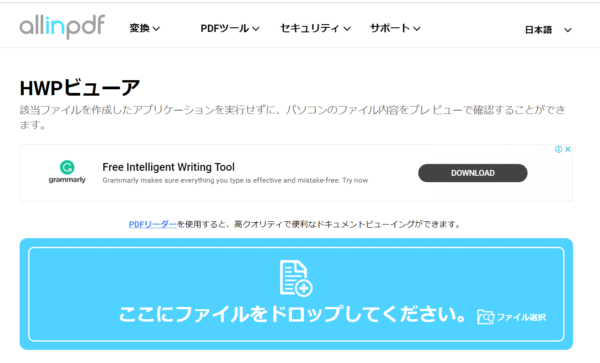
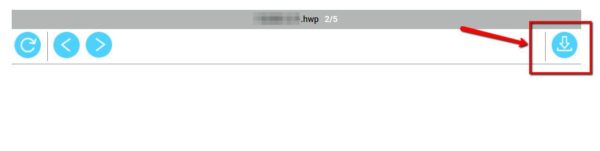
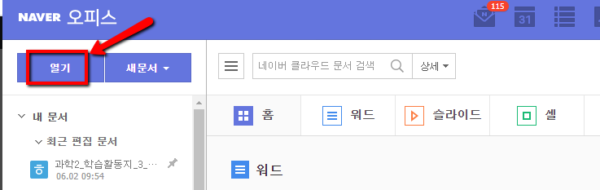
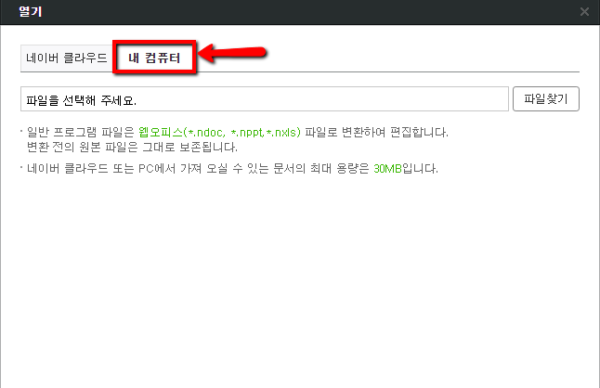
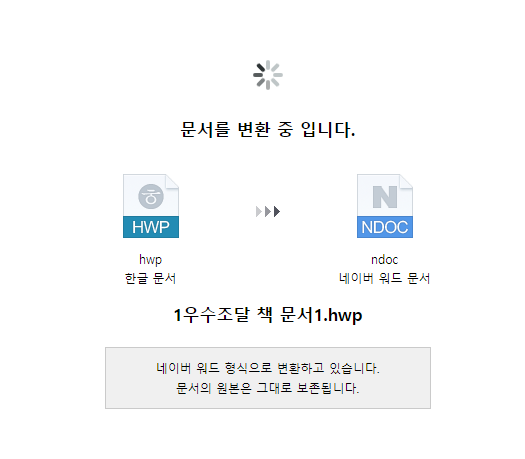
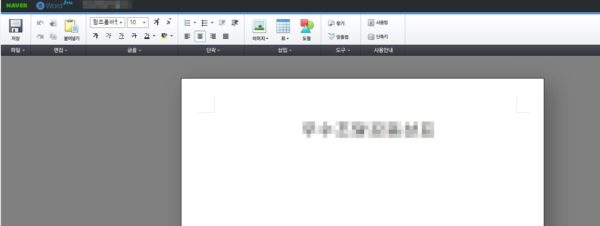
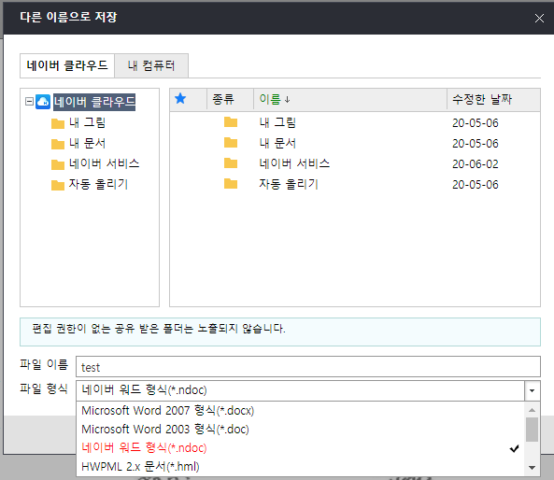
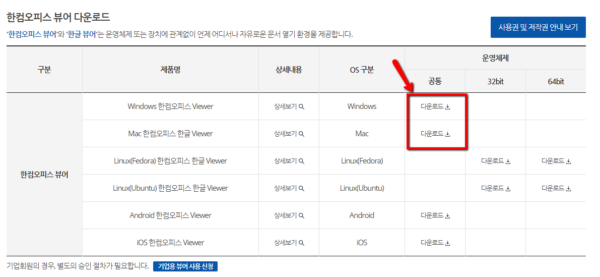
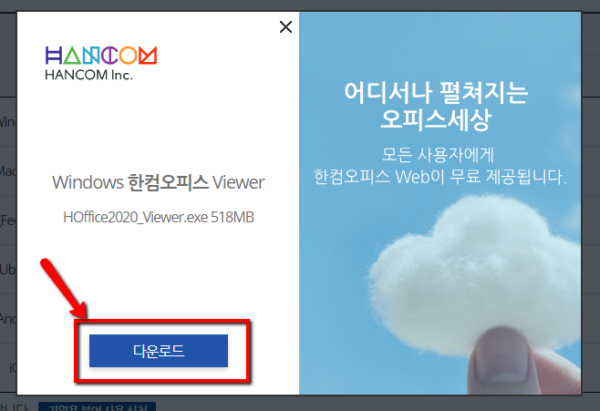
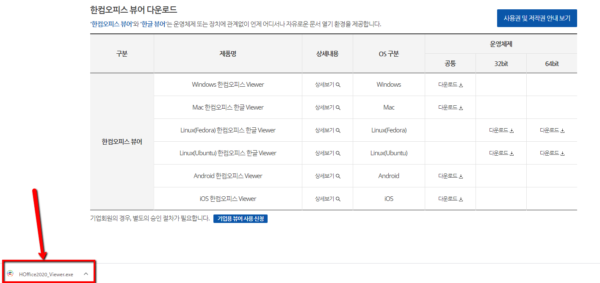
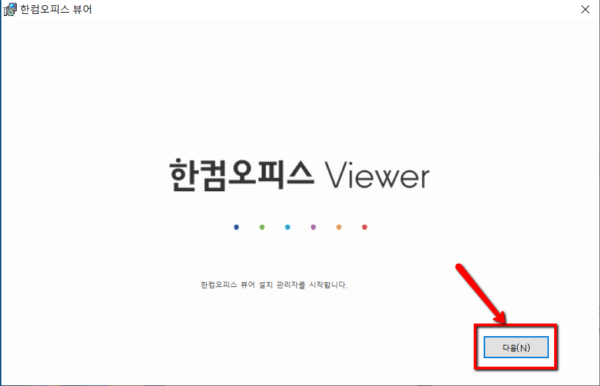
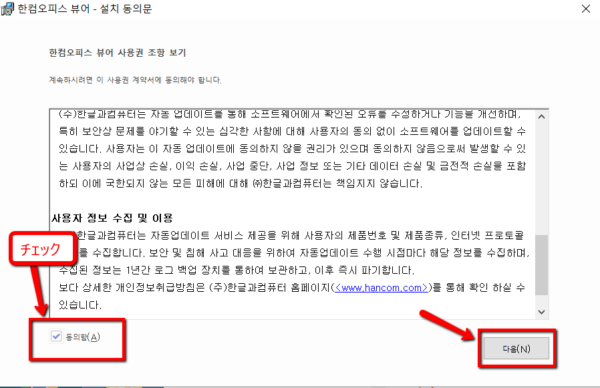
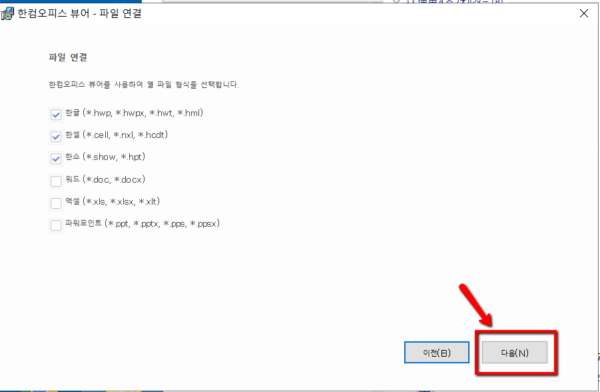
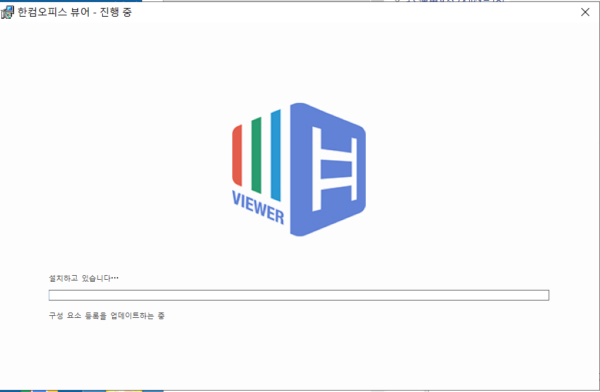
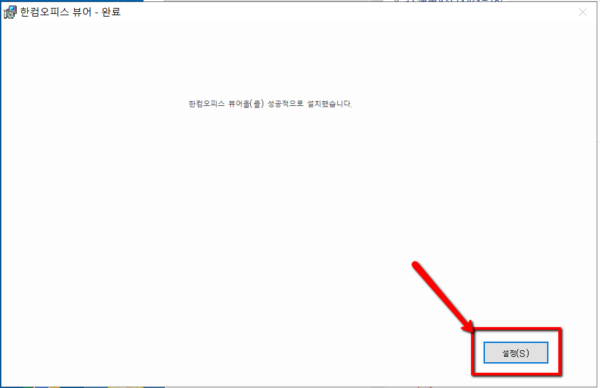
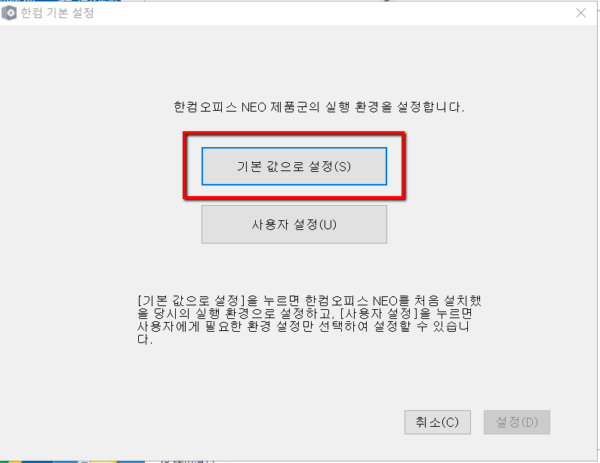
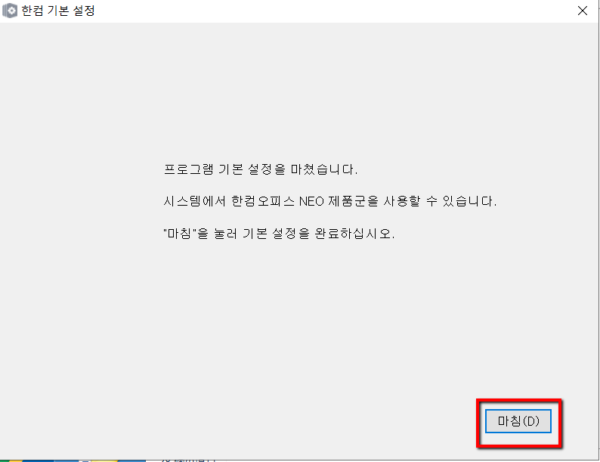

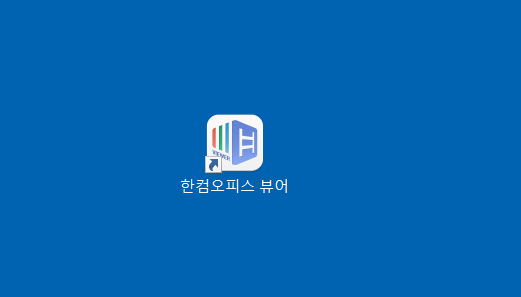
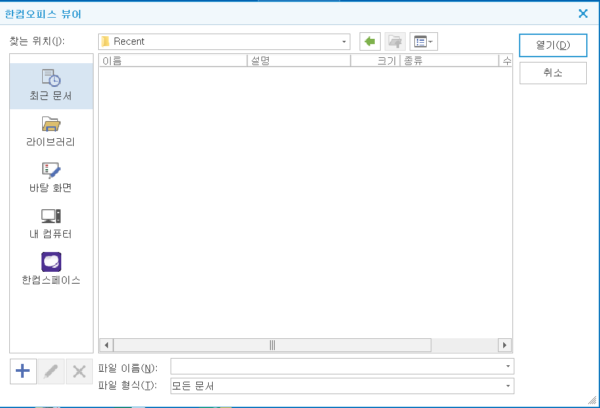








右下の“석정”
ではなくて、설정ですよね。
設定だから。
日本でも、役所では一太郎とか使っていましたが、最近ではワード・エクセルですね。
外圧でしょうか。そこは韓国、頑張ってますね。
たくさん
おっと、失礼いたしましたm(__)m
一太郎懐かしいですね。
韓国は、Naver、スマホ、アレアハングル、いろいろなところでがんばっています^^
アレアハングル、ハングルガコンピュータを創立した安哲秀さんを思い出しました。
田中 利博さん
韓国のビル・ゲイツと呼ばれた安哲秀さんですね!
政治の世界でも何とかがんばって欲しいのですが、ちょっと難しいかもしれませんね・・・